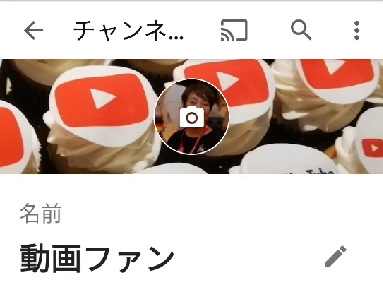
YouTubeのプロフィールアイコンの画像が、
スマホでもYouTubeアプリ上から
簡単に変更できるようになりました!
これまで、Googleのアカウントページを開く必要があったのですが、
YouTube上で、簡単に変更することができます。
![]()
詳しい動画解説
↓↓↓
スマホからYoutubeプロフィール画像を変更
※Android・iPhone共にやり方は同じです。
1、
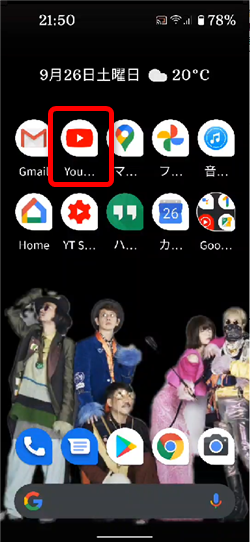
YouTubeアプリを起動します。
2、
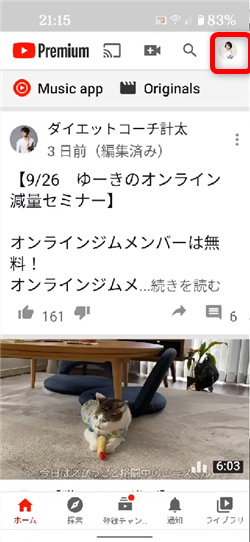
画面右上のプロフィールアイコンをタップ
3、
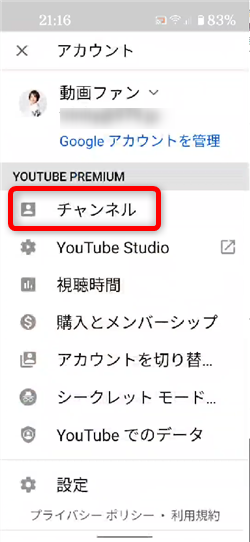
「チャンネル」をタップ
4、
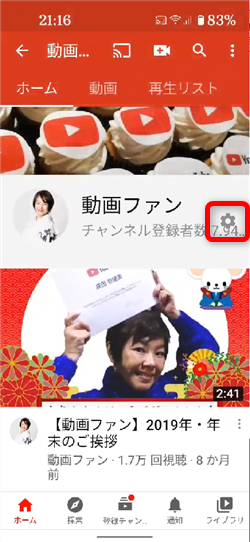
自分のチャンネルのトップページが開くので、
チャンネル名の横の歯車マークをタップ
5、
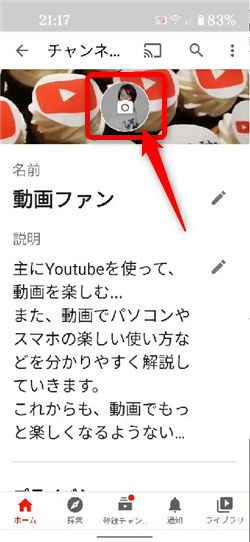
このような画面が開き、プロフィール画像部分にカメラマークが
表示されていますので、こちらをタップ
※2020年9月末現在、順次適用されていきます。
まだできない…という場合は、アプリを更新したり少し待ってから試してみてください。
6、
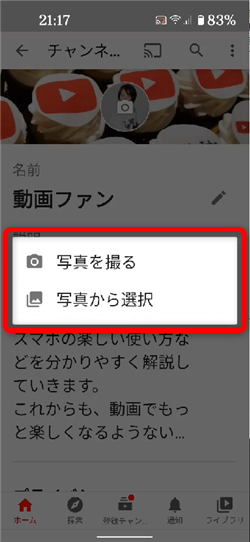
「写真を撮る」カメラが起動して今から写真撮影
「写真から選択」スマホ内などのすでに撮影済みの写真を選択
と選ぶことができます。
7、
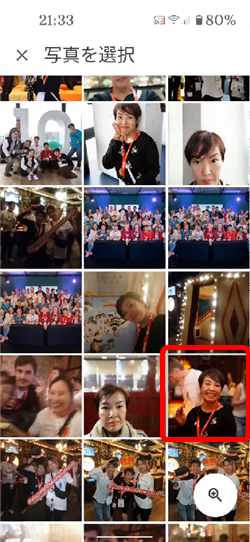
対象の画像を選択してタップ
8、
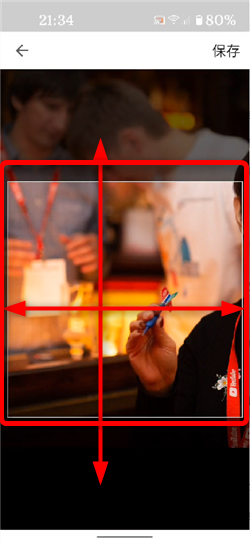
表示したい位置や大きさを動かして合わせます。
9、

よろしければ画面右上の「保存」をタップ
10、
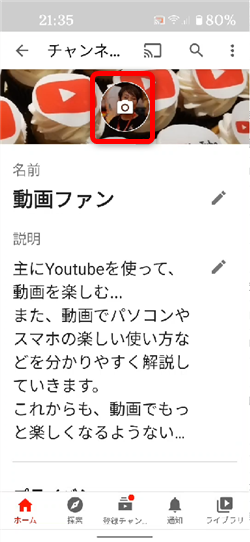
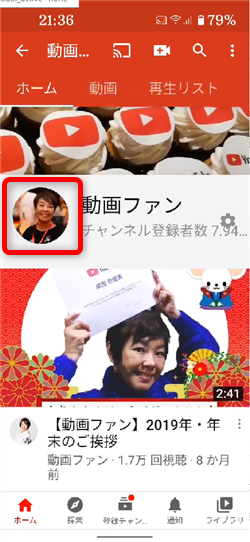
プロフィールアイコンが変更されました。
11、
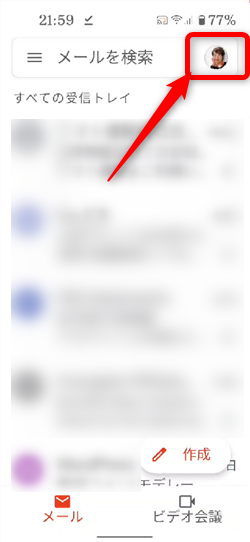

尚、この方法で、YouTubeのチャンネル画面からプロフィールアイコンを
変更した場合でも、
Gmailなど関連するGoogleのアカウントのプロフィールアイコンは
すべて変更されます。
☆☆☆
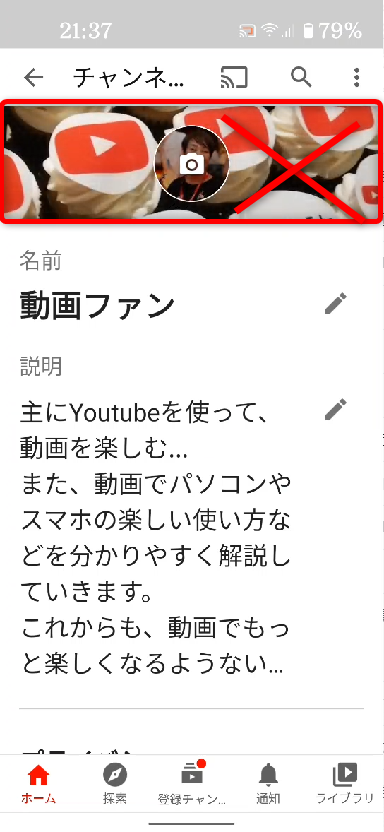
尚、ヘッダー画像については2020年9月現在でもYouTubeアプリ上から
変更することはできません。
ヘッダー画像を変更したい場合は、こちらをチェック!
→Youtubeチャンネルレイアウトについて・スマホでヘッダー画像の変更










Pingback: YouTubeのチャンネル名の変更やアイコンをスマホから変える方法・2020年版 | 動画ファン